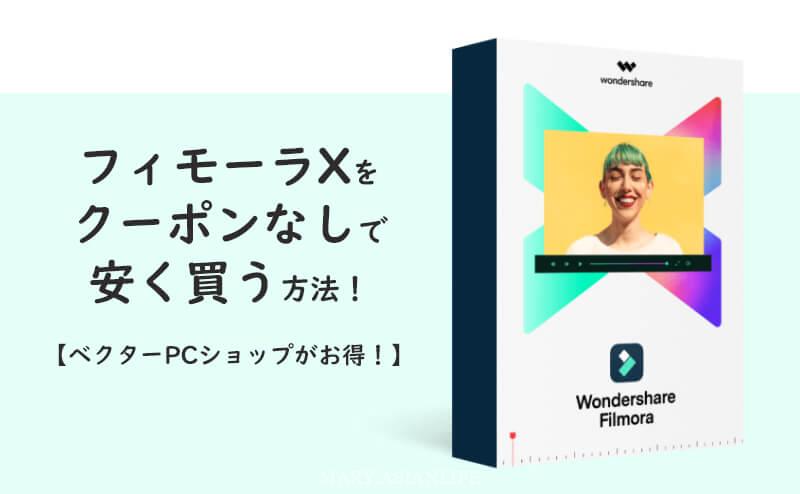こんにちは。バリ島よりMariです。
フィモーラ(Filmora) は(株)ワンダーシェアーソフトウェアが開発・販売している初心者でも使いやすい、動画編集ソフトです。
ずっと使える永続ライセンスで8,980円と動画編集ソフトの中では料金も安く、初めての方でも使いやすいので人気があります。
そんなお手頃な料金のフィモーラですが、更にもっと安く買う方法があります。
クーポンなどは必要なく、ベクターPCショップで7,979円と公式サイトよりも1,000円も安く買えますよ。
2024年8月執筆時、ベクターPCショップではこの料金での販売は終了となっています。料金は随時変わりますので、ご購入前にご自身で「ベクターPCショップ」で確認をしてください。
ベクタPCショップでの買い方を今すぐ知りたい方は下のリンクからジャンプできますよ👇
フィモーラについて、詳しく知りたい方は次の記事を読んでみてくださいね👇
ベクターPCショップとは


(株)ベクターが運営している国内最大級のPC向けソフトウェアダウンロード販売サイトが「ベクターPCショップ」です。
「ベクターPCショップ」は、PC向けソフトウェアを取り扱う、国内最大級のパソコン向けソフトウェアダウンロード販売サイトです。セキュリティソフト、ビジネスソフトからゲームソフトまで、多岐にわたるジャンルのソフトウェアを販売しております。
株式会社ベクター公式サイトより
(株)ベクターはソフトバンクが40%以上の株式をもつ、ソフトバンクグループの会社で、1989年設立の老舗です。

フィモーラ 料金プラン
| 個人向けプラン | ||
|---|---|---|
| 1年間プラン | 6,980円(税込) | WindowsPCのみ |
| マルチプラット 1年間プラン | 7,980円(税込) | Windows/Mac/iPhone/Android |
| 永続ライセンス | 8,480円(税込) | バージョンUPできない |
永続ライセンスなら1回買い切りでずっと使えます。が、バージョンアップには対応していません。
料金・規約は変更になることがあります。ご自身で確認してから購入してくださいね。
フィモーラは公式サイト以外のAmazonや楽天、Yahoo!、ベクターPCショップで購入できます。

ベクターPCショップで7,979円で買う方法!
公式サイトよりも約1,000円も安い、7,979円で買えるのがベクターPCショップです。(個人向け・永久ライセンス版)
2024年8月現在、ベクターPCショップでは8,980円での販売となっています。料金は随時変わりますので、ご購入前にご自身で「ベクターPCショップ」で確認をしてください。
ベクターPCショップでの購入方法
ベクターPCショップにアクセスをしてフィモーラを購入します。
支払い方法は下記から選べます。
- クレジットカード(VISA、MASTER、JCB、AMEX、SAISON、JACCS、MUFG、DC、UFJ、NICOS)
- 楽天ペイ
- PayPal
- Yahoo!ウォレット
- コンビニエンスストア
- Pay-easy(郵便局、銀行ATMお支払い)
- ネットバンク
- nanacoネット決済
- Webmoney
- BitCash
フィモーラの設定方法
フィモーラの設定方法の手順をご紹介します。今回の手順は…
- 無料版を既にダウンロードしてお試しをしている
- ベクターPCショップにてダウンロードの支払いを済ませている
方を対象としています。
ライセンスキーを取得
支払いが完了すると、購入時に登録したメールアドレスに「shopmgr@vector.co.jp」から「ライセンスキーのご案内」メールが届きます。
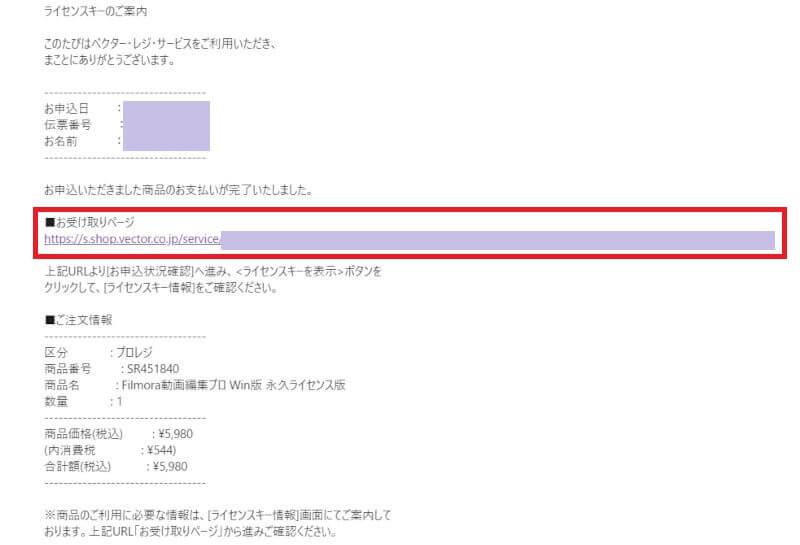
赤枠の「お受け取りページ」のURLをクリック。
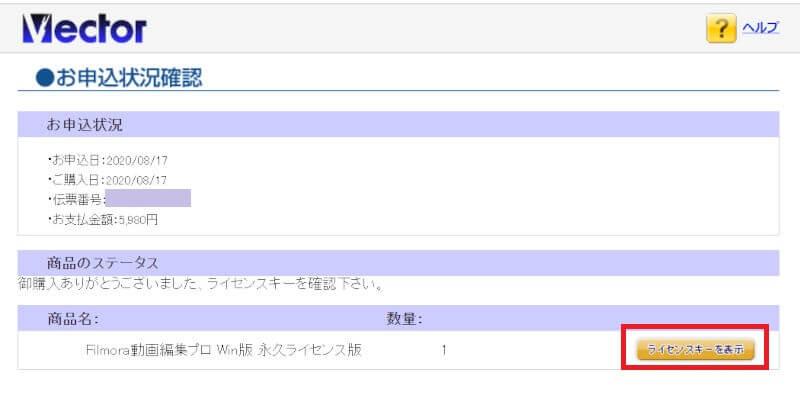
赤枠の「ライセンスキーを表示」をクリック。
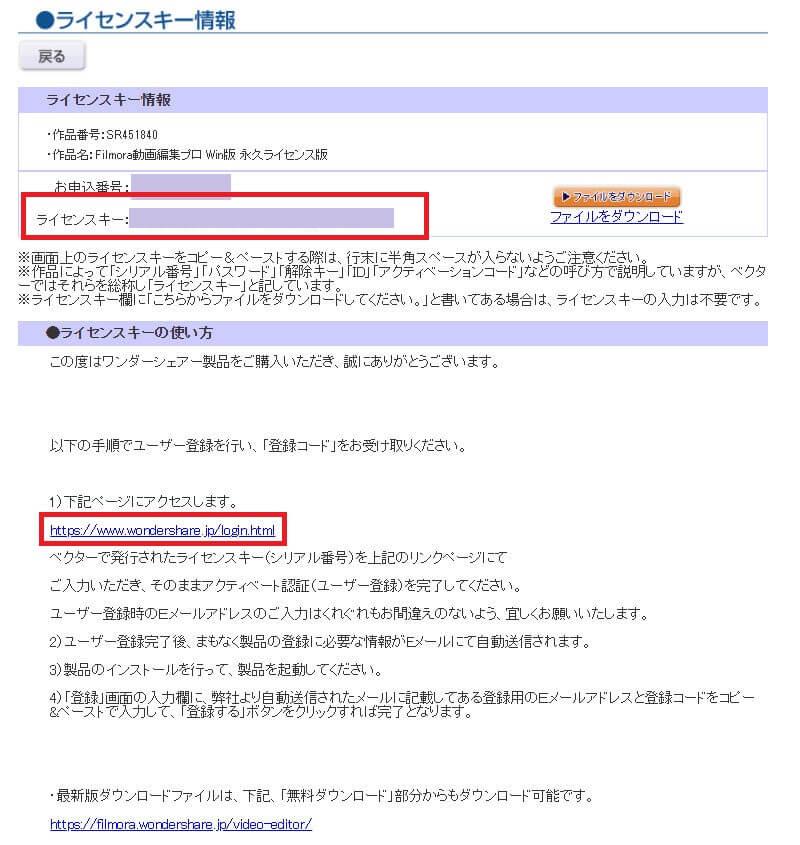
赤枠のライセンスキーをメモしておいてください。フィモーラの無料版を既にダウンロードしてある方は赤枠の「https://www.wondershare.jp/login.html」へアクセス。
ワンダーシェアにユーザー登録
「https://www.wondershare.jp/login.html」をクリックするとワンダーシェアのユーザー登録画面になります。
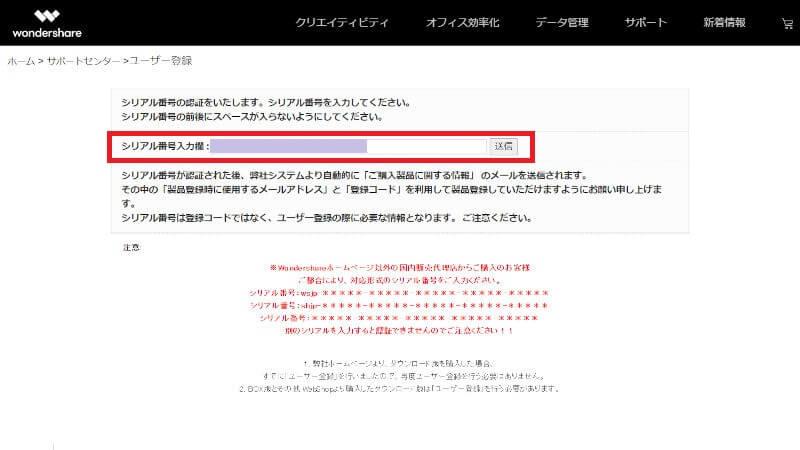
赤枠の「シリアル番号入力欄」には先ほどメモした「ライセンスキー」を入力します。
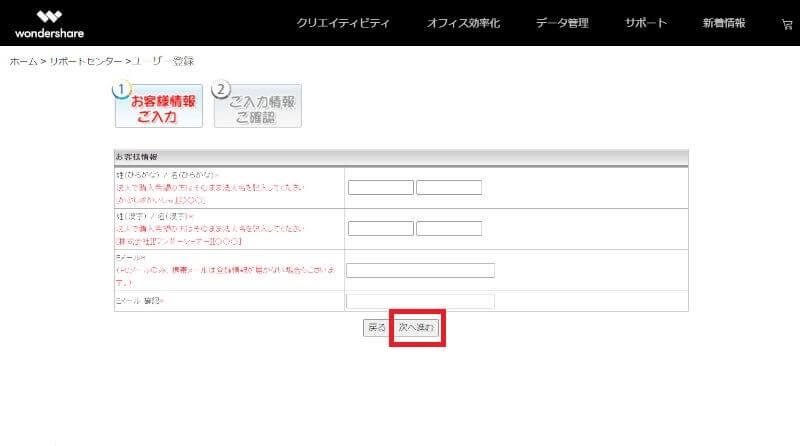
お名前とメールアドレスをすべて、入力したら赤枠「次へ進む」ボタンをクリック。
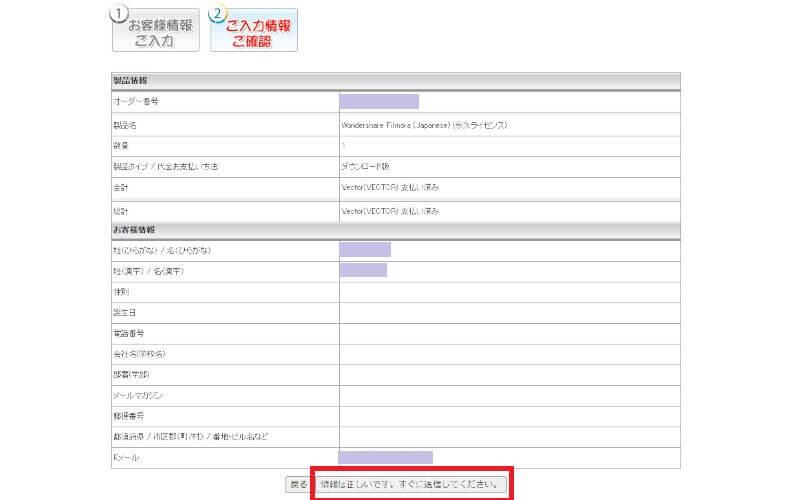
入力情報に間違いがなければ、赤枠の「情報は正しいです。すぐに送信してください。」ボタンをクリック。
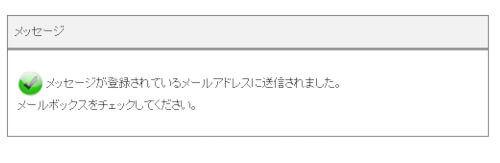
登録が完了すると、登録メールアドレスに「order_jp@service.wondershare.com」から「ご購入製品に関する情報」メールが届きます。このメールの「登録コード」は後のフィモーラのラインセンス認証時に使用します。
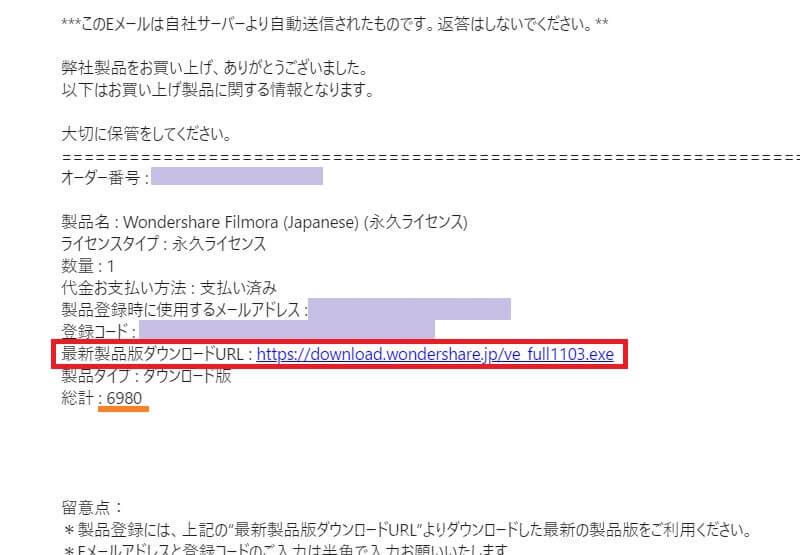
無料版をダウンロードしてからフィモーラのアップデートがあった場合は最新版を赤枠のURLからダウンロード出来ます。
フィモーラのライセンス認証(無料版から有料版へ認証)
PC上にダウンロードしてあるフィモーラを起動します。今回は無料版から有料版への変更作業を説明します。(画像バージョンはフィモーラ9になります)
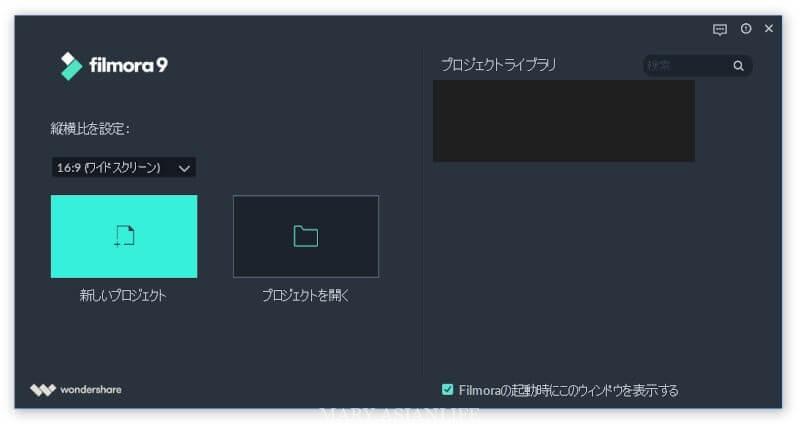
新しいプロジェクトをクリックします。フィモーラの広告が出てくるので、それを✕を押してクローズすると…
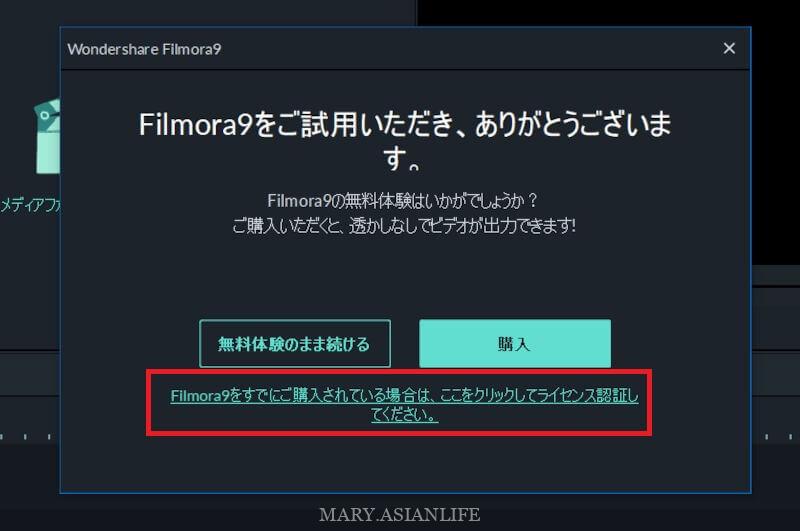
自動でこちらの画面が出てきます。既にベクターPCショップで有料版を購入しているので、赤枠部分をクリックします。
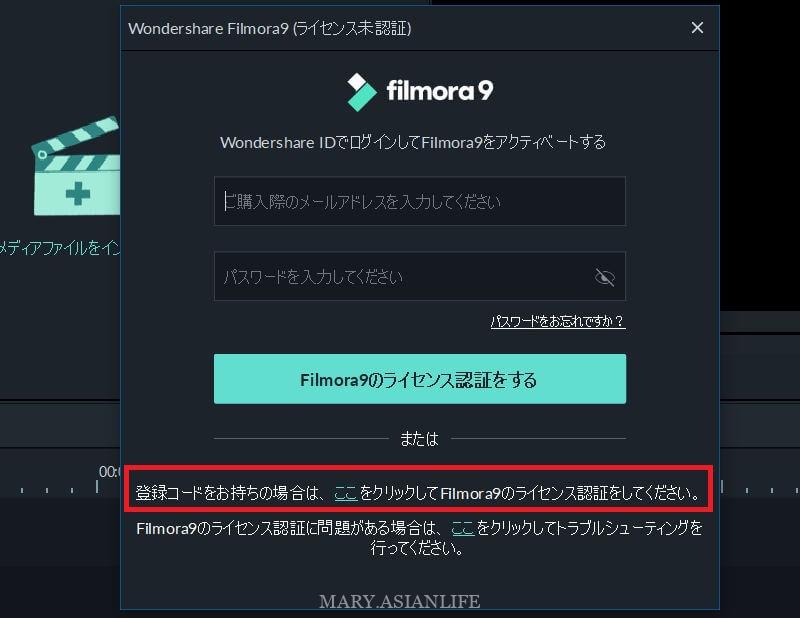
赤枠部分の「ここ」をクリック。
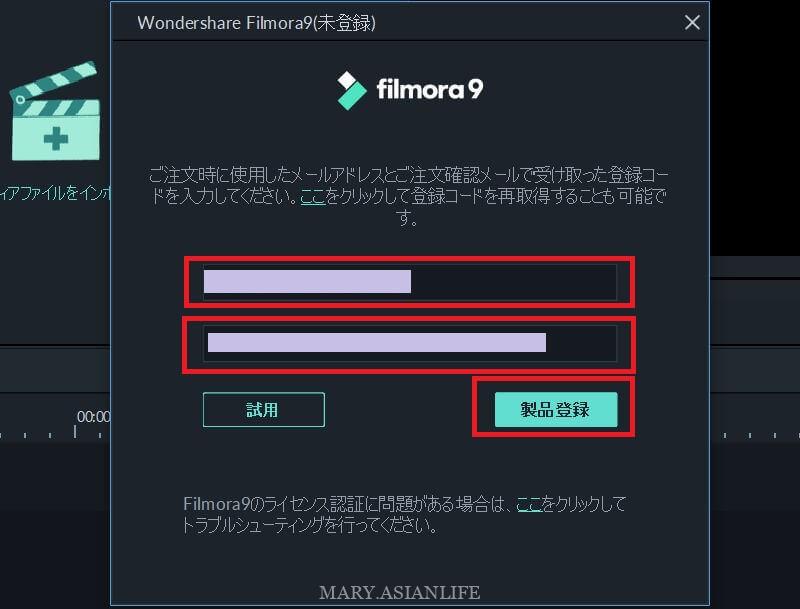
注文時に使用したメールアドレス(上赤枠)と「ご購入製品に関する情報」メールに書いてあった「登録コード」を下の赤枠に入力して「製品登録」ボタンをクリック。
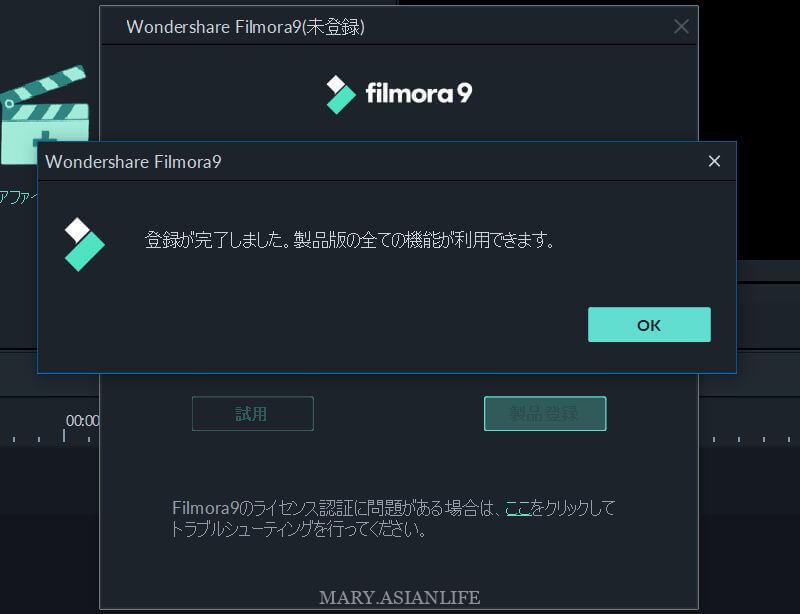
こちらで登録完了です。フィモーラを使ってどんどん動画を編集し、アップしていきましょう。
フィモーラをお得に安く買おう
今回は公式サイトよりも約1,000円も安い、7,979円で買える、ベクターPCショップのご紹介をしました。
2024年8月現在、ベクターPCショップでは8,980円での販売となっています。料金は随時変わりますので、ご購入前にご自身で「ベクターPCショップ」で確認をしてください。
最後までお読みいただき、ありがとうございました。